恥ずかしすぎ!!(*ノωノ)
知ってるー!これから説明するね(^o^)
YouTubeのリンクをサムネイルありでツイートに表示させる方法
みなさん突然ですが、YouTubeご覧になられますか?
自分は空き時間に常にYouTubeで音楽や動画を視聴しています。
たまに、「あーこの曲懐かしいっ!みんなに共有したいな~」
と思ったとき、YouTubeの共有ボタンから共有しようとしたけど、リンクだけしか自分のツイートには反映されてなかったってことはありませんか??
この方法を実践すれば下記のように簡単にYouTubeのサムネイルを表示させてツイートができます。
大好きな曲。23年も経っていたことにびっくり!!
— Yuki@スペイン🇪🇦子育て奮闘記 (@unodostres_yy) April 15, 2021
良い曲はいつまで経っても色褪せない。
90年代曲好き集まれ!
YouTubeリンクのサムネイル表示方法
※ PCからのみ
① プロフィールの下の「もっと見る」をクリック。
② 「Twitter広告」をクリック
③ 「広告キャンペーンの目的」はキャンセルをクリック
右上の自分のアカウント名をクリックして、「クレジットカードの情報を追加する」をクリックして情報を登録してください。(※請求はされませんのでご安心を)
④ クリエイティブタブの「カード」をクリック
⑤ 「カード作成」タブで「ウェブサイトカード」をクリック
⑥ ヘッドラインには動画のタイトル (ツイートのサムネイルに表示される文)
ウェブサイトのURLにはYouTubeの動画のリンク
カード名は適当に入れる
一番上の画像はサムネイルに表示してほしい画像をアップ
※自分は「Snipping Tool」を使ってYouTubeの再生画面を停止して画像を保存しました。
⑦ すべて入力したら作成をクリック
⑧ ツイートマークをクリックしてツイート画面に進む
⑨ ツイートの内容を入力した後、必ず「広告用」のチェックを外してからツイートする (外さないと請求されます)
※予約投稿もできます
投稿後はクレジットカードの情報を削除できます。削除後もこのサービスが使えるのでご安心を!!
さいごに...
いかがだったでしょうか?
今までリンクだけ表示されて殺風景だったツイートもこれでスタイリッシュになり、
リンクのクリック率が上がること間違いなし!!
ぜひみなさんも試してみてください!













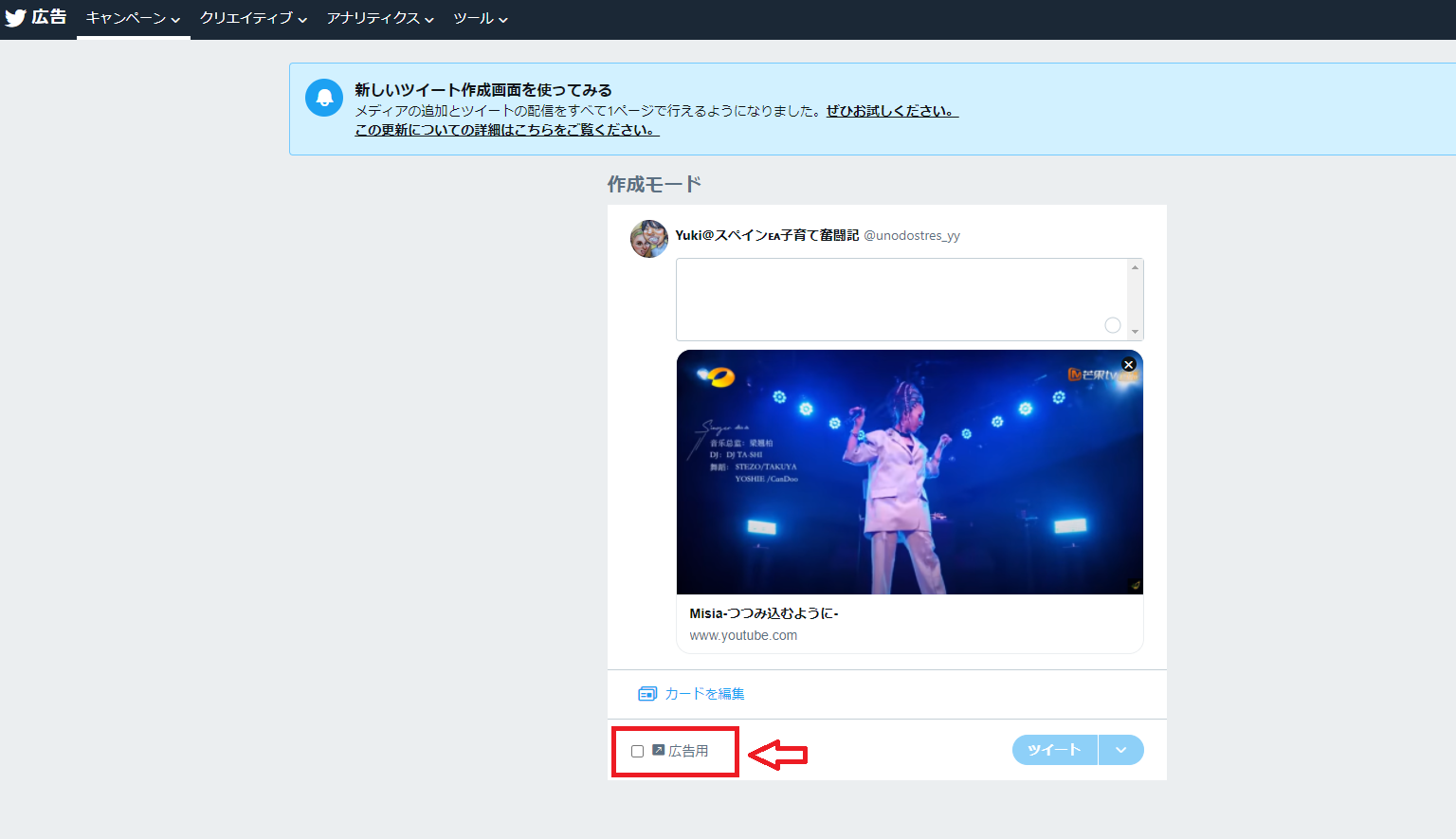

0 コメント
みなさまのコメントが励みになります!